Antes de nada dar las gracias a eGladiator por ofrecerme la posibilidad de preparar esta review y a
GAMEKOOL por enviarme una muestra del Flashcard para ello.
1IntroducciónCuando salió Nintendo DSi los primeros datos que llegaron de Japón fueron la incompatibilidad con las Flashcard que había en su momento debido a que Nintendo bloqueó sus ID (la gran mayoría se identifican como PASS). También salieron los datos de que nintendo podría bloquear las nuevas flashcard que surgiesen para Nintendo DSi mediante las actualizaciones de Firmware, similar a lo que ocurre con Wii, bloqueando nuevos ID u otras características identificativas.
Por ello ha surgido M3i Zero, un flashcard con las mismas características a primera vista que su hermano mayor M3Real, pero con unas características que permitirán evitar bloqueos por parte de Nintendo en futuras actualizaciones de Firmware de DSi. Esto es posible gracias a que no solo se puede actualizar su propio firmware, sino que además podrás actualizar su Boot y su Kernel.
2CaracterísticasYa de por si el nombre da alguna característica, la palabra M3 dice que pertenece al M3 Team, creador de flashcards anteriores y de alta calidad y confianza. La letra i dice que es compatible con Nintendo DSi, la palabra Zero, según su lema significa "del zero al infinito" posiblemente debido a las posibilidades de actualización que tiene.
El resto de características y más importantes:
- Compatible con Nintendo DS, Nintendo DS Lite y Nintendo DSi .
- Compatible al 100% con los juegos.
- Soporta Guardado en tiempo real RTS (Guardado y restauración).
- Sistema Multilenguaje (Inglés, Francés, Alemán, Español, Portugués, Holandés, Coreano y Tailandés).
- Continuas y frecuentes actualizaciones de software y firmware.
- Soporta micro SDHC (capacidades hasta 4GB, 8GB ,16GB & 32GB …)
- Extremádamente fácil de usar, conectar y jugar.
- Función Super Cheat totalmente compatible con el engine de Action Replay, además de códigos cheats individuales (xml, cht, dht, dat-R4 format).
- Soporta reseteo de software.
- Soporta la característica Slow Motion.
- Detecta y genera automáticamente el archivo de guardado.
- Excelente soporte para homebrew, con parcheo automático de DLDI.
- GUI (interfaz) robusta y modificable a base de temas (skins).
- Función de PassMe .
- Trae integrada la última versión de Moonshell 2.0.
- Soporte para Descarga DS.
- Soporte para rumble pack, expansión GBA y DS Browser.
- Soporte para 4 niveles de iluminación (solo funcionales en Nintendo DS y Nintendo DS Lite).
3Contenido del paqueteEl paquete es una pequeña caja de cartón, similar a la del M3 Real, idéntica salvo por el diseño y el logotipo.
Como podemos ver en la parte delantera podemos apreciar la tarjeta en su interior, además de ver que su pagina web y su compatibilidad con el Firmware Sakura. En la parte trasera vienen detalladas las características del apartado anterior, en inglés, además del contenido del paquete.
Ahora nos disponemos a abrir la caja, en cuyo interior encontramos tres cosas:
- Una carátula de plastico transparente dónde se encuentra el M3i Zero con un pequeño hueco para una microSD.
- Un lector de tarjetas microSD por USB.
- Un cable USB con una pequeña clavija en el otro extremo para flashear el cartucho.
4Calidad y acabadoEl M3i presenta un acabado igual a las últimas versiones de su hermano mayor M3Real, una tarjeta cuyas partes van unidas por clicks en lugar de pegadas y la ranura de tarjeta microSD en el lateral. El plástico del que está echo a primera vista se ve robusto por su parte trasera, pero no tanto por su delantera.
La ranura para tarjetas Micro SD dispone de su muelle para la cómoda extracción de ésta.
Por su parte los contactos no están separados como en un juego original, lo que facilita su limpieza.
5PreparativosTenemos que preparar la tarjeta para su uso la primera vez nada más sacarla de su paquete, ya que viene vacía, sin ningún boot y no es reconocida por la Nintendo DSi.
1 - Para ello conectamos la tarjeta microSD al PC, utilizando el lector de que incluye el paquete o cualquier otro que dispongamos. Formateamos la tarjeta si es necesario. Lo recomendable es FAT (16) para tarjetas menores de 2GB y FAT32 para tarjetas mayores (microSDHC). Si compartimos esta tarjeta con otra flashcard como por ejemplo M3Real se puede saltar este paso.
2 - Ahora vamos a descargar el siguiente archivo
http://down.gbalpha.com/GBalpha/Softwares/F_CORE.zipSe trata del archivo necesario para crear un boot en la tarjeta y hacer que lo reconozca la portatil.
3 - Lo descomprimimos en la raiz de nuestra tarjeta microSD.
4 - Descargamos su firmware del siguiente enlace de este mismo foro
hilo_faq-m3sakura-1-40-x-actualizado-29-06-2009_1036718 (gracias a Nagaroth) o del siguiente enlace
linfoxdomain y lo descomprimimos en la raíz de la microSD también.
5 - Ahora copiamos cualquier juego o homebrew que queramos utilizar. Para ello creamos las carpetas convenientes (a gusto de cada uno), por ejemplo una llamada Nintendo DS para meter los juegos y otra llamada Homebrew para las aplicaciones.
Debe quedar algo así:
6 - Ahora extraemos la tarjeta de nuestro PC y la introducimos en nuestro M3i Zero.
7 - El siguiente paso es flashear la tarjeta, para ello conectamos el cable USB que viene al flashcard y al PC. Si lo hemos conectado bien veremos que se enciende un pequeño led azul o rojo (varia con cada modelo) y comienza a parpadear, pues bien, sólo tenemos que esperar hasta que ese led se apague del todo y ya estará flasheada la tarjeta. En caso de que el led no se encienda o la luz no parpadee revisa que el cable esté conectado correctamente (dale la vuelta a la clavija) y que F_CORE.DAT esté en la raiz de la tarjeta.
8 - Desconectamos el USB sin miedo del PC y la tarjeta... ¡Y YA ESTÁ PREPARADA!
6FuncionamientoUna vez realizados los preparativos introducimos el M3i Zero en nuestra Nintendo DS y ya podemos jugar.
Iniciamos la tarjeta como cualquier otro juego y veremos que nos pedirá que seleccionemos entre M3Sakura y TouchPod, es recomendable Sakura ya que es bastante más avanzado, más cómodo de manejar y más vistoso.
Al seleccionarlo (Firmware Sakura) aparecerá una pantalla de carga y nos pedirá que seleccionemos nuestro idioma entre otras opciones. Una vez todo esté configurado podremos acceder al contenido de nuestra tarjeta microSD y jugar o cargar cualquier homebrew que deseemos. Se mostrará ante nuestros ojos un explorador, sencillo y facil de manejar, muy similar al del Moonshell 2. Podremos navegar por el contenido de la tarjeta: hacemos doble clic o pulsamos A para abrir las carpetas y los archivos. Desplazamos el nombre del archivo a derecha o izquierda para abrirlo, configurar opciones, reproducirlo, etc. Todo esto de una manera muy intuitiva.
Si por el contrario nos interesa más el firmware TouchPod hay que saber que se trata de un firmware muy completo, con un menú para cada cosa y que ha sido actualizado en numerosas ocasiones, por lo tanto es un firmware que raramente falla y con una altísima compatiblidad. En este caso para cargar backups seleccionamos la opción Juego, para cargar juegos de Gameboy Advance seleccionamos la opción GBA, para cargar Homebrew la opción MiTarjeta, para cargar Música y Vídeo seleccionamos Media, etc.
Si en algún momento queremos utilizar el firmware contrario debemos de pulsar el botón A mientras se carga la tarjeta, justo después de seleccionarlo en el menú de Nintendo DS. Así nos aparecerá la opción de seleccionar firmware como la primera vez.
A - Firmware Sakura: Opciones y funcionesEn este apartado voy a explicar más o menos el funcionamiento y las opciones del Firmware Sakura, ya que tiene muchas opciones y algunas un poco ocultas.
Si dejamos de tocar algo durante unos segundos aparecerá un reloj y un calendario en la pantalla superior a modo de salvapantallas.
Si pulsamos select aparecerá una ventanita con tres pestañas:
- En programas reciente encontraremos una lista con lo último que hemos ejecutado.
- En programas encontraremos una serie de aplicaciones muy útiles, Check Disk para comprobar el estado de tu tarjeta microSD y Morning Timer, un despertador muy completo.
- Pinchando en la otra pestañita volvemos al explorador.
Si pulsamos start aparecerá otra ventanita con la configuración:
- Modo 1Línea/ 2Líneas para ver los nombres de los archivos en una o dos líneas.
- Ajustes de interfaz, para configurar nuestra tarjeta y sus posibilidades a la hora de reproducir archivos.
- Restaurar fondo de escritorio, carga el skin por defecto.
- Ajustes de Idioma, esto no creo que haga falta explicarlo.
Opciones de Juegos y HomebrewPara seleccionar un juego o homebrew solo hay que ir a la carpeta en que tengamos y hacer doble click sobre su nombre/icono, pulsar A o desplazar el nombre hacia la derecha.
Opciones de los juegos: Para acceder a las opciones de los juegos debemos desplazar el nombre hacia la izquierda, pulsar X o Y. Aparecerán diversas opciones:
- Sel. Archivo de Trucos, aquí seleccionamos un archivo con cheats (el M3 Sakura dispone de una gran compatibilidad, incluso con archivos de otros flashcards), si descargamos el firmware desde el enlace de Nagaroth (indicado más arriba) tendremos la lista de trucos actualizada.
- Seleccionar Truco, aquí se selecciona los trucos que necesitemos de una lista correspondiente al archivo seleccionado en la opción anterior.
- Activar Trucos, activar los trucos durante el juego. Off (siempre encendido), On (siempre apagado), On/Off [Sel+<-/-> (activar al pulsar esa combinación, Cód. Instantáneos (no se para que sirve esta opción).
- Soft-Reset/ Real-Time Save (SR/RTS), sirve para activar estas opciones. La primera permite volver al firmware desde el juego, la segunda permite grabar la partido en cualquier momento, incluso cuando las opciones del juego no lo permiten y continuar desde este punto. Podemos seleccionar la combinación de botones deseada para realizar estas funciones.
- Modo de Juego, esta opción sirve para poder jugar con los amigos en modo Descarga DS, multijugador con una tarjeta y descarga de demos. Si vamos a utilizar esta opción la activamos, aunque realmente no se porque no viene activado por defecto.
- Link NDS-GBA para seleccionar un rom de Gameboy Advance conectable con este de Nintendo DS, por ejemplo Pokémon D/P/Pl con R/Z/E/RF/VH. Es necesario una expansión o Flash Cart de Slot-2.
- Archivo RTS, para generar un archivo RTS y poder activar esta opción.
Opciones de los homebrew (no funcionan): Si desplazamos el nombre hacia la izquierda, pulsamos X o Y se quedará la pantalla superior en negro y el sistema bloqueado, por lo que tendremos que apagar la consola.
Reproducción de música y vídeo- El menú de M3Sakura lleva un reproductor integrado muy similar al del Moonshel 2, de manera que con solo seleccionar un vídeo (dgp), archivo de audio (mp3) o archivo de texto (txt) haciendo doble click, pulsar A o desplazar el nombre hacia la derecha (.dgp) comenzaría su reproducción.
- Al seleccionar un archivo de audio o video tenemos la posibilidad de pausar, pasar al siguiente archivo o al anterior, además de activar la reproducción repetida, ya que al desplazar el nombre hacia la izquierda aparece un menu bloquable con estos botones. Si pulsamos X o Y podemos subir y bajar el volumen.
Visualización de imágenes (BMP, JPG, GIF, PNG)- Al seleccionar una imagen con A, haciendo doble click o desplazar su nombre a derecha e izquierda pasamos a su visualización. En la pantalla tactil podremos ver la imágen a su tamaño real. En la pantalla superior vemos la imagen completa reescalada para ajustarse y un pequeño rectángulo que muestra que zona se está visualizando en la pantalla táctil. También vemos unas indicaciones sobre las funciones de los botones en el zoom de la imagen.
Ebooks (txt, xml, html, doc, Word)- Al seleccionar un archivo de texto se abrirá y podremos pasar a su lectura. Si pulsamos X, Y o desplazamos el nombre hacia la izquierda aparecerán las opciones de codificación del archivo estando por defecto en automático. Si mientras leemos el texto queremos poner un marcador para seguir leyendo en otro momento al pulsar X o Y aparecerá esa opción. Al pulsar select o start mientras leemos el texto podremos configurar la visualización del texto a nuestro gusto.
B - Firmware TouchPod: Opciones y funcionesEn este punto voy a comentar las opciones y características del firmware clásico, TouchPod.
El menú está dividido en: Juego, GBA, MiTarjeta, Arranque, Media, PDA y Ajustes. Las opciones Juego y MiTarjeta (homebrew) serán explicadas más adelante.
La opción Arranque sirve para cargar cartuchos desde el Slot-2 (ranura de GBA) en Nintendo DS y Nintendo DS Lite. Desde la primera opción cargamos flashcards de Slot2 (las antiguas para Nintendo DS como M3 Perfect), desde la segunda cargamos juegos o flashcards de Gameboy Advance.
La opción PDA sirve para cargar un homebrew PDA disponible para descarga en
http://www.dsgogogo.com/html/download.html. Al descargarlo debemos descomprimir la carpeta PDADS en la raíz de la tarjeta para habilitar esta opción y poder acceder a su contenido (calendario, agenda, notas, etc.)
La opción Media abre un homebrew interno basado en Moonshell, con el podemos reproducir video en formato GBM, DSM y DGP, música en mp3, GBS, wav, etc., texto en txt, lrc (letra de canciones, poner en el mismo directorio y con el mismo nombre que el audio), etc.
En el menú ajustes podremos configurar varios parámetros del firmware y su apariencia: Icono de Arranque, Skin (detallado en el punto 7), atajo y sistema (idioma).
Opciones de Juegos y Homebrew- Para seleccionar un juego de Nintendo DS nos vamos a la opción Juego, para seleccionar uno de Gameboy Advance nos vamos a la opción GBA. La carpeta por defecto en este firmware es NDS para Nintendo DS y GBA para los juegos de Gameboy Advance, si tenemos los juegos en otra carpeta solo tenemos que pulsar start y seleccionar la que nos convenga.
- Al seleccionar un juego de Nintendo DS pulsando A o mediante el stylus aparecerán sus opciones. Si quieremos comenzar el juego volvemos a pulsar A o pinchamos en start.
- Si queremos configurar una opción podemos elegir entre Activar Cheat, activar reseteo, activar slowmotion y el nivel de slowmotion que deseamos. Si pulsamos Y activamos la opción Descarga DS (Download Play) para poder jugar multijugador o enviar demos a los amigos con solo esta tarjeta.
- También tenemos otra pestañita que pone truco, ahí seleccionamos los cheats que queramos aplicar habiendo activado antes la opción cheat en la otra pestaña para que funcionen.
- Para seleccionar un homebrew nos vamos a la opción MiTarjeta en el menú principal. Ahí buscamos la carpeta donde tenemos el homebrew deseado y pinchamos sobre el o pulsamos A. Aparecerán dos opciones SLOT-1 y SLOT-2, en principio se selecciona la primera, ya que la segunda es para algún homebrew antiguo o que requiera de una expansion (en Nintendo DS y Nintendo DS Lite). Si no funciona con la primera opción seleccionamos la segunda.
7SkinsTanto el firmware Sakura como el TouchPod disponen de skins personalizables para así poder tener el menú a nuestro gusto. En la siguiente página podremos encontrar skins tanto para uno como para otro
Skins M3 Sakura y M3 TouchPodEn el caso de que utilicemos el firmware sakura podemos colocar los skins que descarguemos en cualquier directorio, por ejemplo uno llamado Skins en la raíz de la tarjeta. Para aplicarlos basta con pulsar A sobre el o doble click.
En el caso de que utilicemos el firmware TouchPod tendremos que colocar la carpeta skinX dentro de la carpeta SYSTEM de la tarjeta cambiando de skin en el menú de configuración de este firmware. Si hay alguna carpeta con este nombre tendremos que sustituirla o cambiarle el número/letra final, por ejemplo skin2 o skinz.
8Backups y homebrew probadoLos siguientes juegos y homebrew han sido probados con M3i Zero (en los dos firmwares) y funcionan perfectamente. En caso de futura incompatibilidad con nuevos juegos o homebrew actualizarán el firmware para darle compatibilidad.
Backups- The World ends With You (parcheado en español)
- Cocina conmigo
- GTA Chinatown Wars
- The Legend of Zelda: Phantom Hourglass
- New Super Mario Bros (modificado y sin modificar)
- Pokémon Platino
- Metroid Primer Hunters
- Hotel Dusk
- 42 Juegos de Siempre
Homebrew- Moonshel 2
- Colors DS
- ComicBookDS
- Pocket Physics
- SVIP
- Smash Bros Rumble
- Emuladores (Lameboy, nesDS, SNEmulDS)
9ConclusionesPositivas+ Gran compatibilidad con juegos y homebrew
+ Posibilidad de elegir entre dos firmwares
+ Actualizable en firmware, kernel y boot
+ Muy buena calidad en general de la tarjeta
+ Amplia posibilidad de reproducción sin ningún homebrew externo (con firmware Sakura)Negativas- Tener que flashearlo la primera vez antes de utilizarlo
- Que no venga ningún CD con firmware ni flash en el paquete
- La dudosa calidad de la parte frontal del cartucho (no es mala, pero quizás no tan rígida como la trasera)
- El conector del cable USB necesario para el flasheo, es muy fino y parece fragil- El lector USB de microSD falla mucho y a veces deja atascada la tarjeta, costando extraerla.
EnlacesPágina oficialLinfoxdomain (lugar donde se puede descargar los últimos firmwares y homebrew)
PD: Falta de añadir un FAQ, pero solo si la gente tiene alguna duda o pregunta. Un saludo


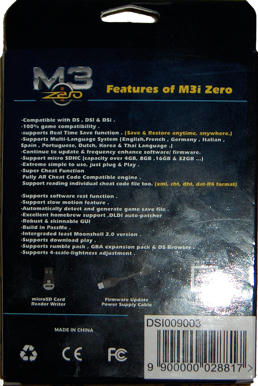



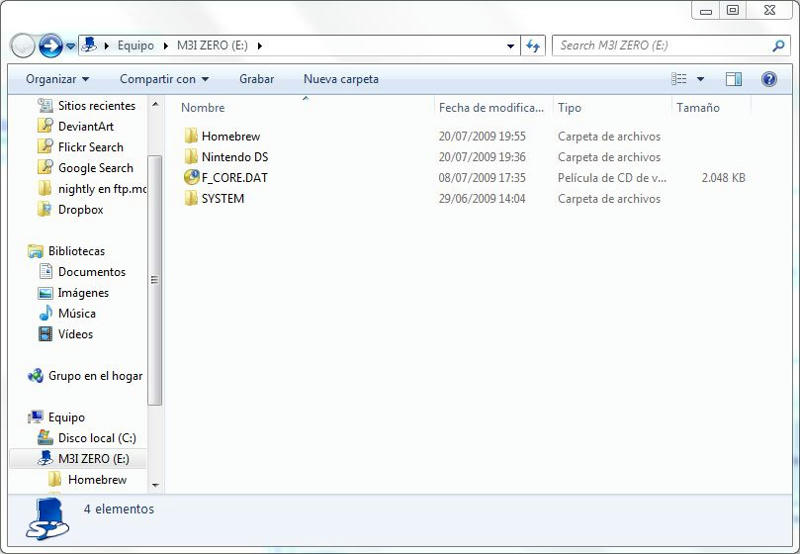



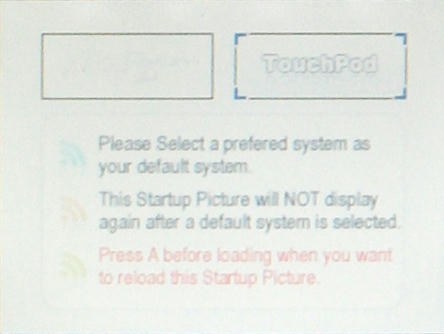
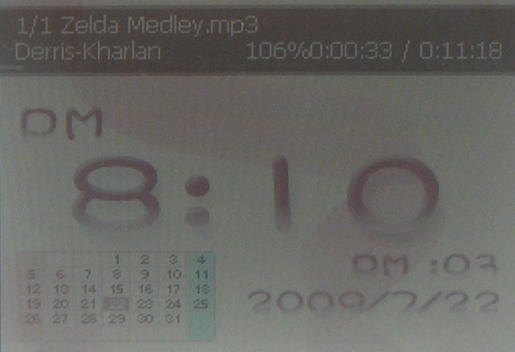
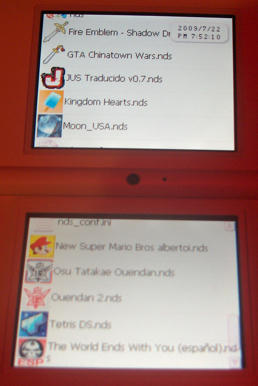
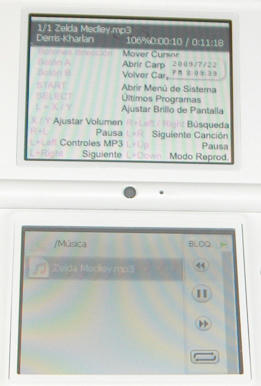



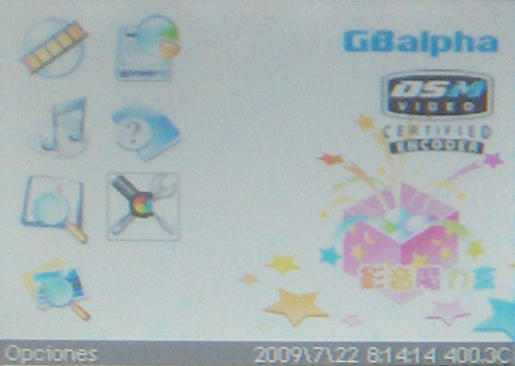


 . Para seleccionar un firmware u otro hay que pulsar A mientras se carga el firmware, nada mas darle a cargar en el menú de Nintendo DS.
. Para seleccionar un firmware u otro hay que pulsar A mientras se carga el firmware, nada mas darle a cargar en el menú de Nintendo DS.  D tu enlace fue lo primero que puse al hacer el review
D tu enlace fue lo primero que puse al hacer el review  . Un saludo.
. Un saludo. 